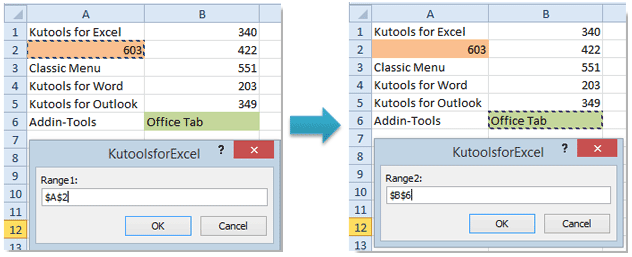Zamkatimu
Kusintha dongosolo la ma cell nthawi zambiri ndikofunikira kuchita posintha matebulo, kupanga zolemba ndi zonse zomwe zili papepala lamagetsi mu Microsoft Excel lonse. Oyamba kumene nthawi zina amakhala ndi vuto ndi nkhaniyi, kotero m'nkhani ino tithandizira kuchotsa zovuta zoterezi m'njira zingapo.
Njira yoyamba: kukopera
Popeza palibe ntchito yosiyana yopangidwira kusamutsa maselo kuchokera kugawo lina la pepala kupita ku lina, muyenera kugwiritsa ntchito njira zina. Choncho woyamba ndi kukopera. Anapanga sitepe ndi sitepe motere:
- Tili ndi tebulo lomwe lili ndi data yosungidwa. Kuchokera pamenepo, muyenera kusamutsa maselo angapo kupita ku gawo losagwirizana la pepala. Kuti muchite izi, dinani pa imodzi mwazo, ndiye muzolemba za "Home" tabu timapeza mtengo wa "Copy". Mukhozanso kusankha selo, dinani kumanja ndikusankha "Koperani" kuchokera ku menyu yankhani. Njira yofulumira kukopera deta ndikusindikiza nthawi imodzi makiyi ".CTRL +C”.
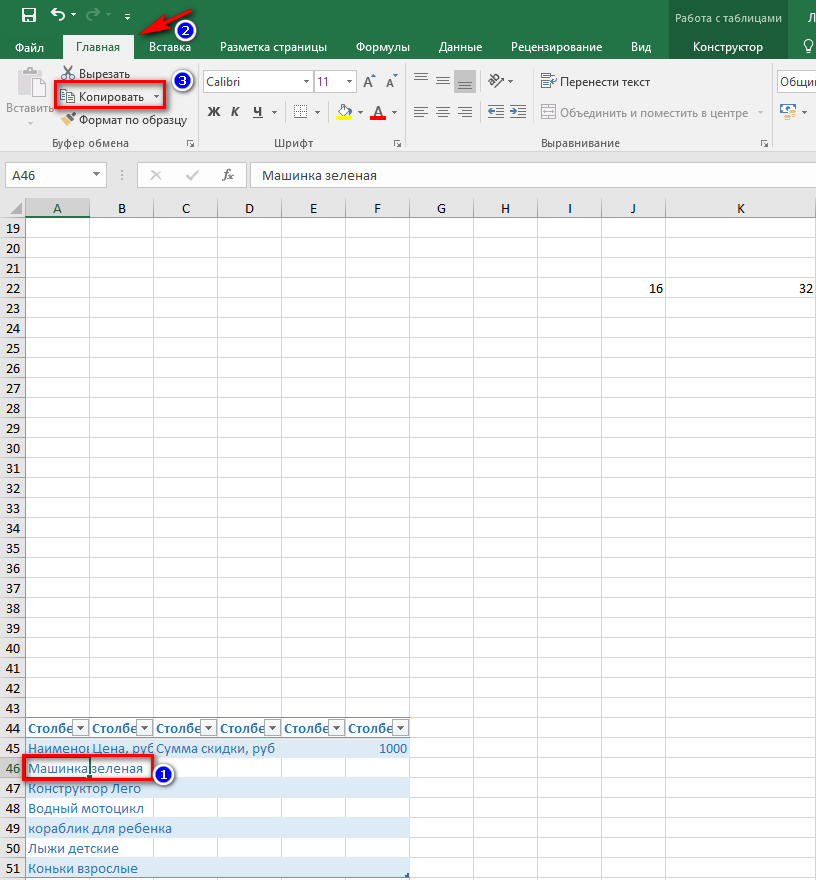
- Onani ngati mtengo wakopedwa. Kuti muchite izi, pitani ku "Clipboard". Ili pa "Home" tabu mu chipika choyamba. Timadina muvi wapansi ndipo pawindo lomwe limatsegula kumanzere timawona malemba kapena nambala yomwe yangokopedwa. Izi zikutanthauza kuti kukopera deta kunapambana.
Tcherani khutu! Mukadina "Chotsani Zonse", ndiye kuti kukopera kuyenera kuchitidwanso, chifukwa deta idzachotsedwa.
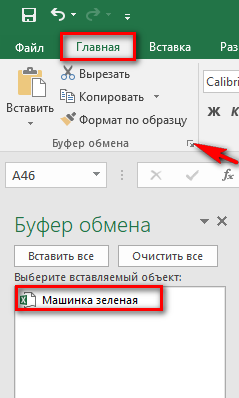
- Tsopano pa pepala timasankha malo omwe tikufuna kusuntha zomwe zili mu selo, dinani makiyi ophatikizira "Ctrl + V" kapena imbani mndandanda wa nkhani pogwiritsa ntchito RMB, pomwe timadina chinthucho "Ikani". Mutha kugwiritsa ntchito chida cha Special Tab, chomwe chimakupatsani mwayi wosinthira makonda omwe amakopedwa.
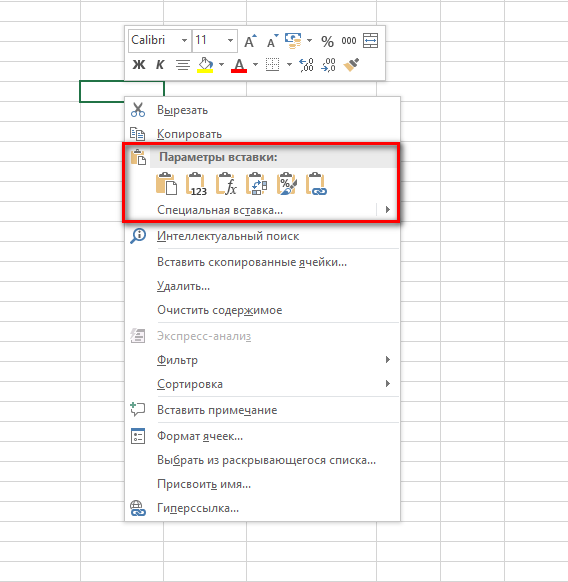
- Mofananamo, maselo onse otsala amasamutsidwa, ngati kuli kofunikira. Kusamutsa tebulo lonse lonse, muyenera kusankha kwathunthu osiyanasiyana. Zinthu zonse zitasamutsidwa, mutha kupanga mawonekedwe akale a pepala, omwe akadali ndi chidziwitso choyambirira.
Njira yachiwiri: kusintha ma cell
Kupanda kutero kumatchedwa kukoka ndikugwetsa. Sizovuta kuchita, chinthu chachikulu ndikuwonetsetsa kuti deta yonse imakopedwa, apo ayi kusamutsa kudzachitika mopotoza. Onani zambiri mu algorithm ili pansipa:
- Timasuntha cholozera cha mbewa pamalire a selo yomwe imayenera kusunthira ku gawo lina la pepala. Dziwani kuti cholozeracho chiyenera kusandulika kukhala chithunzi chofanana ndi mtanda. Pambuyo pake, gwirani batani la mbewa ndikukokera selo kumalo omwe mukufuna.
- Mukhozanso kusuntha selo limodzi masitepe angapo mmwamba kapena pansi. Kuti tichite izi, timasankhanso selo, kusunthira kumalo oyenera, ndikugwirizanitsa dongosolo la mawindo otsala omwe asintha chifukwa cha kusamutsa.
Ndi njirayi, maselo osankhidwa amapita kudera lina, pamene zonse zomwe zili mkati mwake zimasungidwa, ndipo malo am'mbuyomu amakhala opanda kanthu.
Njira yachitatu: kugwiritsa ntchito macros
Izi zitha kugwiritsidwa ntchito ngati ma macros ayikidwa mwachisawawa mu Excel, apo ayi adzayenera kuwonjezeredwa kudzera muzokonda zamkati. Tiyeni tiwunikenso tsatanetsatane wa njira yosankhidwa:
- Pitani ku "Fayilo" menyu, ndiye pansi pa mndandanda, pitani ku "Zosankha".
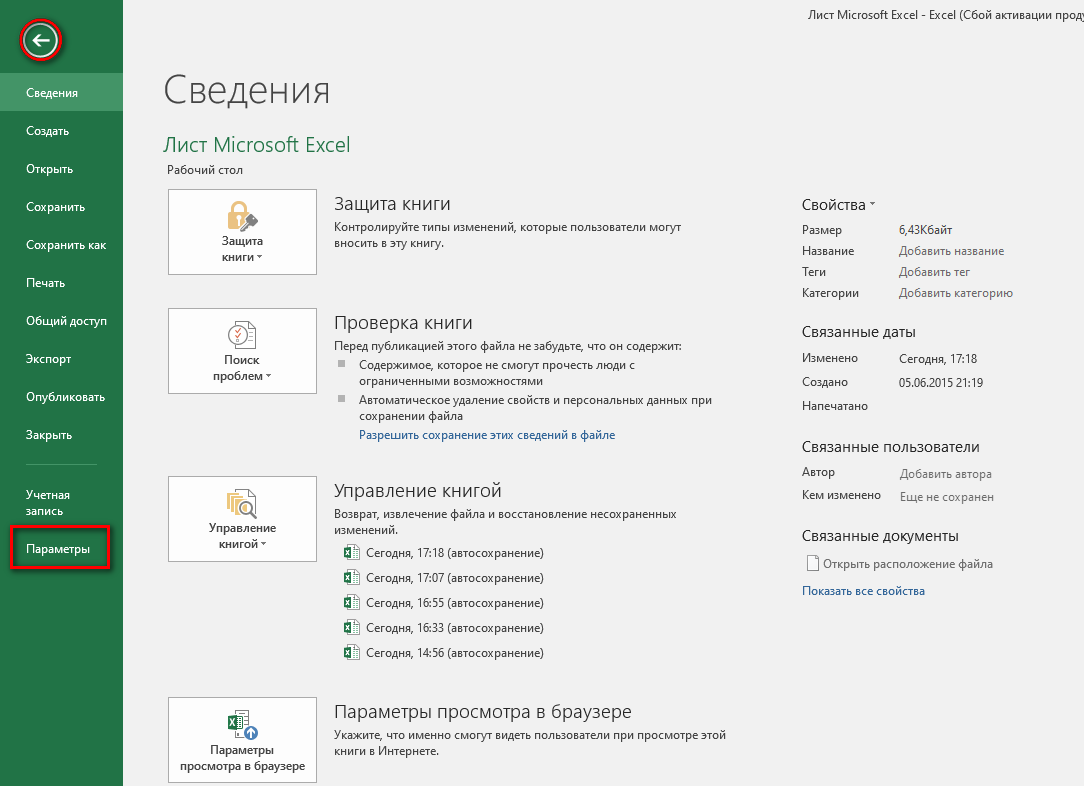
- Zenera la "Excel Options" limatsegulidwa, apa muyenera dinani chinthu cha "Sinthani Riboni" ndikuwunika bokosi pafupi ndi chinthu cha "Developer". Timatsimikizira zochita zathu ndi batani "Chabwino".
Nthawi yomweyo tcherani khutu ku tabu, tabu yotchedwa "Developer iyenera kuwonekera kumapeto kwenikweni.
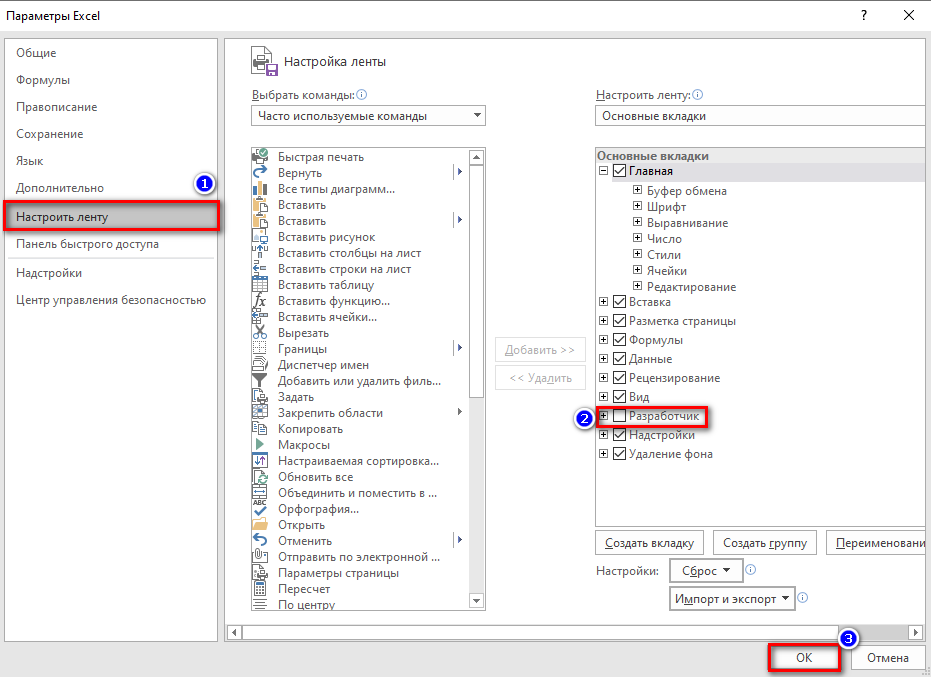
- Titasintha kupita ku tabu ya "Developer", timapezamo "Visual Basic" chida. Visual Basic ndi mkonzi wa data. Muyenera kudikirira kuti zenera lowonjezera lithe.
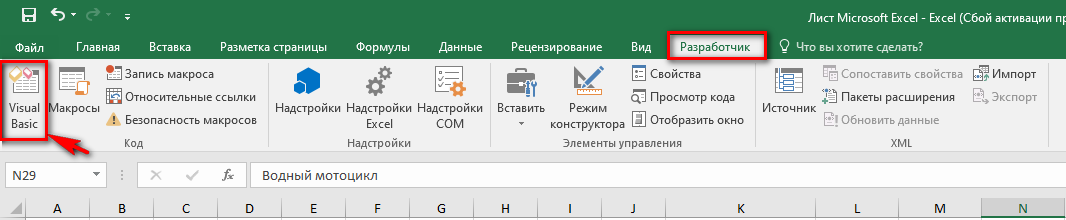
- Pambuyo potsegula pulogalamu yothandizira, tikuyang'ana chida cha "Code", tidzachifuna kuti tisinthe bwino. Timapeza gawo la "View Code", m'munda umene umatsegula, ikani code yapadera, yomwe ili pansipa:
Sub MoveCells()
Dim ra As Range: Khazikitsani ra = Kusankhidwa
msg1 = "Sankhani magawo AWIRI a kukula kofanana"
msg2 = "Sankhani magulu awiri a IDENTICAL size"
Ngati ra.Areas.Count <> 2 Ndiye MsgBox msg1, vbCritical, “Problem”: Tulukani Sub
Ngati ra.Areas(1).Kuwerengera <> ra.Areas(2).Werengani Ndiye MsgBox msg2, vbCritical, «Проблема»: Tulukani Pansi
Application.ScreenUpdating = Zabodza
arr2 = ra.Madera(2).Value
ra.Madera(2).Mtengo = ra.Madera(1).Mtengo
ra.Madera(1).Value = arr2
mapeto Sub
- Kenako, akanikizire "Lowani" batani kusunga deta. Pambuyo kupulumutsa, mukhoza kutseka mkonzi zenera ndi kupitiriza kusintha.
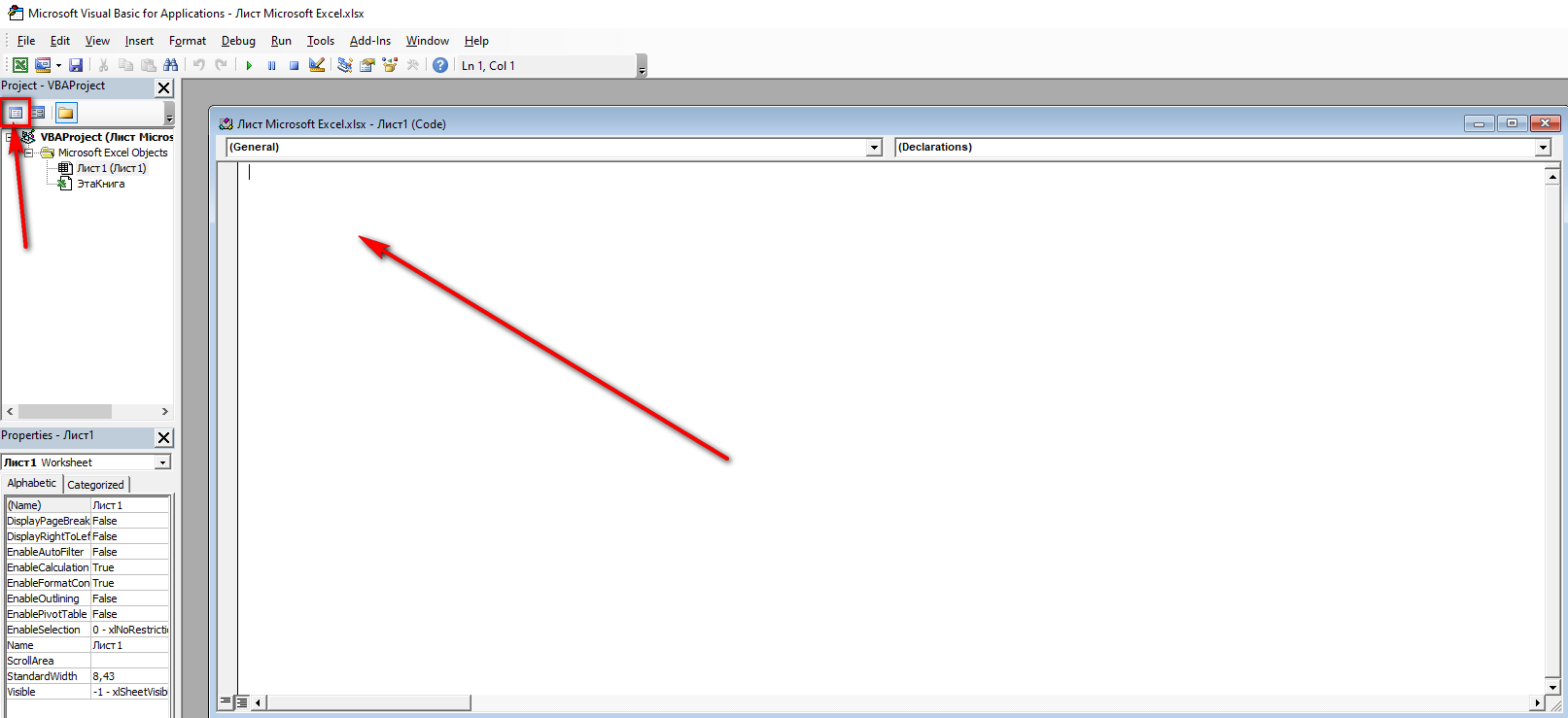
- Gwirani pansi kiyi "Ctrl", kenako sankhani mizere yofanana ndi mizere kuti mutenge mawonekedwe ofanana mbali zonse. Tsopano pitani ku gawo la "Macros" muzitsulo, dinani pa izo, zenera lomwe lili ndi ntchitoyo limatsegulidwa. Dinani batani "Chotsani".
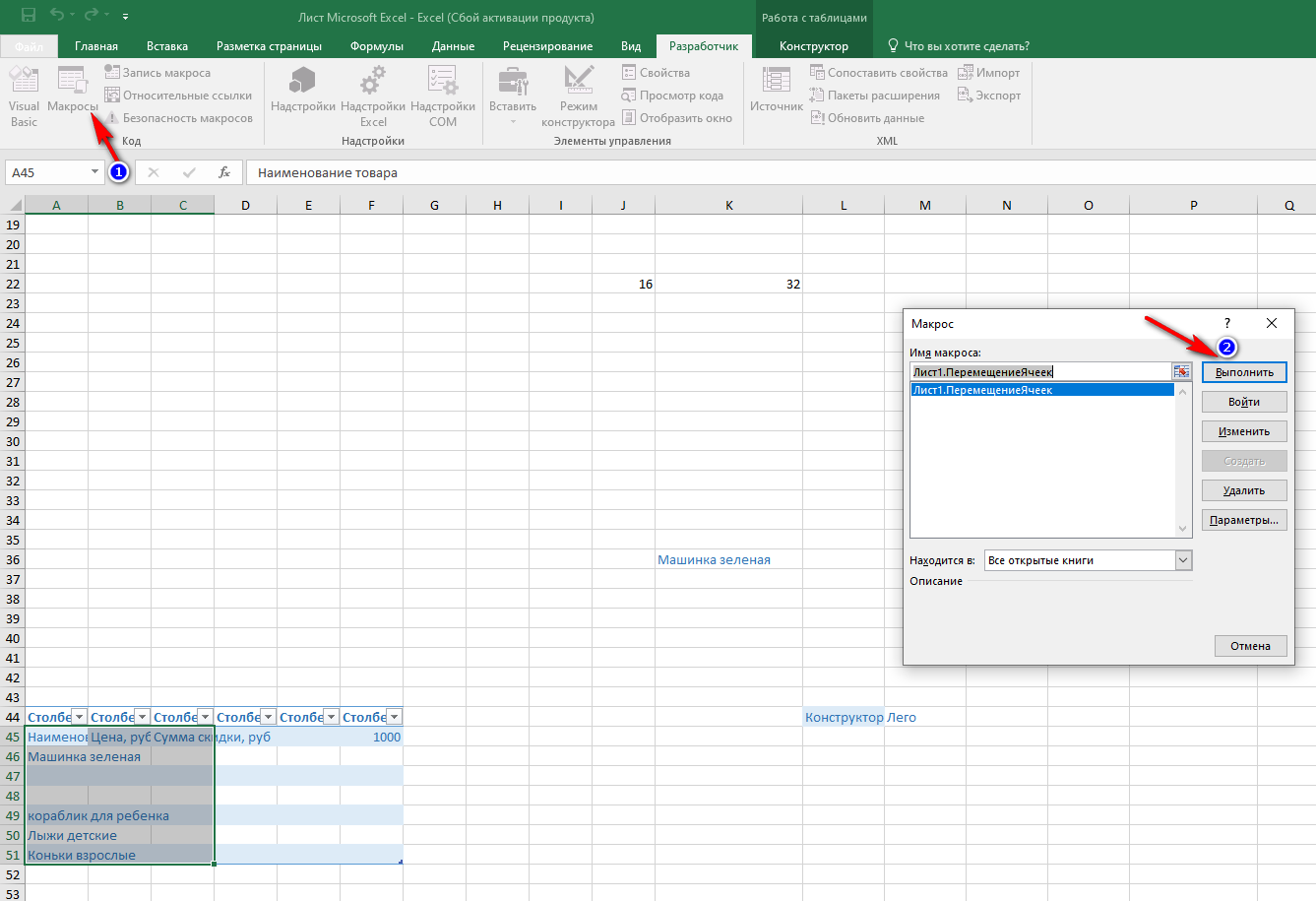
- Chotsatira cha njirayi ndikusintha kwa malo a maselo mkati mwa pepala limodzi.
Zolemba! Ndizotheka kusamutsa ma cell amtundu uliwonse ndi magawo awo kuchokera pa pepala la Excel kupita ku lina, ndipo fayilo imodzi yokha yamasamba ambiri imagwiritsidwa ntchito pa izi.
Mwachidule
Kwa oyamba kumene, njira ziwiri zoyambirira zosinthira ma cell ndizoyenera. Safuna kudziwa mozama za Microsoft Excel ndikugwira ntchito m'mitundu yosiyanasiyana ya spreadsheet. Ponena za macros, kugwiritsa ntchito njirayi kumakhala kovuta, ndikofunikira kwambiri kuti tisasokoneze chilichonse, apo ayi pali chiopsezo chachikulu cholakwitsa ndikukonza tsamba lonse popanda kubweza deta, chifukwa chake tikulimbikitsidwa kusamala kwambiri. posamutsa ma cell.